So fügen Sie den Standort auf Snapchat hinzu: Mehrere Möglichkeiten zum Teilen
Snapchat Map ist neben den charakteristischen 24-Stunden-begrenzten Postings, die das Konzept des Online-Teilens temporärer Postings populär machten, eine der wichtigsten Funktionen der Software. Diese standortbezogene Funktion kann jedoch für neue Snapchat-Nutzer etwas verwirrend sein, da die Standortbestimmung bei Snapchat nicht so einfach ist wie bei anderen Social-Media-Seiten. Vor diesem Hintergrund bietet dieser Artikel einen umfassenden Leitfaden zu Snapchat-Standort Optionen, wie z. B. die verschiedenen Möglichkeiten, es neben der oben erwähnten Snapchat-Karte zu teilen. Um mehr über dieses Thema zu erfahren, lesen Sie bitte weiter unten.
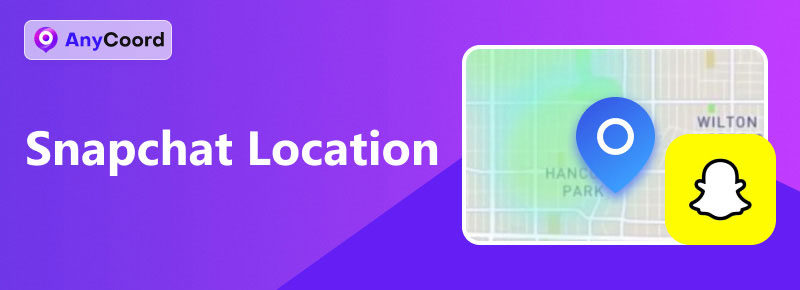
Inhalt:
- Teil 1. Teil 1. Was ist Snapchat >>
- Teil 2. Teil 2. So fügen Sie den Standort auf Snapchat hinzu >>
- Teil 3. Teil 3. Wie funktioniert die Live-Standortbestimmung auf Snapchat >>
- Teil 4. Teil 4. So teilen Sie den Standort auf Snapchat >>
- Teil 5. Teil 5. So deaktivieren Sie den Standort auf Snapchat >>
- Teil 6. Teil 6. So fälschen Sie den Standort auf der Snapchat-Karte >>
Teil 1. Was ist Snapchat
Snapchat wurde ursprünglich als Instant-Messaging-App entwickelt, erfreute sich jedoch im Internet explosionsartiger Beliebtheit und entwickelte sich zu einer eigenständigen Social-Media-Anwendung. Der plötzliche Popularitätsschub der Anwendung könnte auf die innovative Funktion der Social-Media-Site zurückzuführen sein, die 24 Stunden lang begrenzte Nachrichten- und Video-Postings namens Snaps ermöglicht. Dieses Konzept bildete die Grundlage für ähnliche Posting-Modi wie Instagram Stories und Facebook My Day. Unser heutiges Thema sind jedoch die verschiedenen Optionen zur Standortfreigabe in Snapchat, die wir im nächsten Teil des Artikels näher erläutern.
Teil 2. So fügen Sie den Standort auf Snapchat hinzu
Befolgen Sie die unten angegebenen Schritte, um zu erfahren, wie Sie mithilfe von Filtern in Ihren Snaps einen Standort hinzufügen.
Schritt 1. Öffnen Sie Snapchat und verwenden Sie Kamera um einen Snap zu machen.
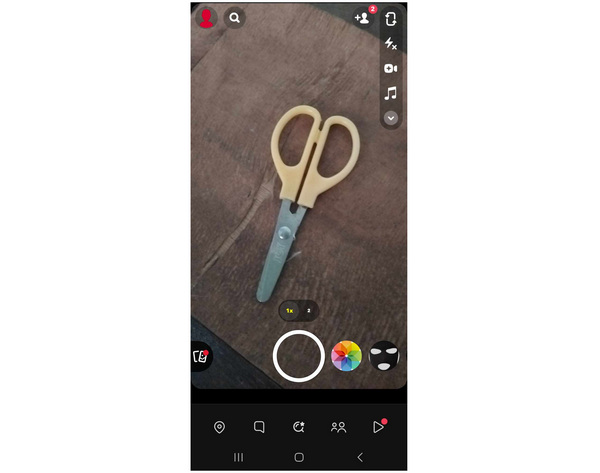
Schritt 2. Wischen Sie nach der Aufnahme eines Bildes nach links, um das Standortfilter. Tippen Sie auf die Fotofilter-Überlagerung, um den Standort zu ändern.
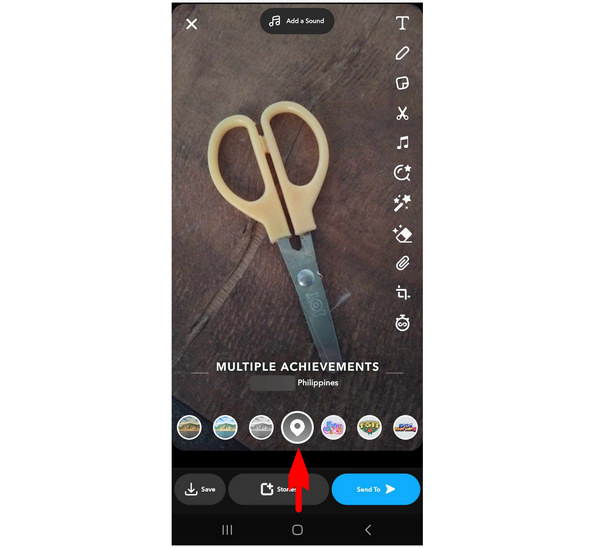
Schritt 3. Wenn der Ort, den Sie teilen möchten, festgelegt wurde, tippen Sie auf Geschichten um Ihren Snap mit Ihrem Snapchat-Profil zu teilen.
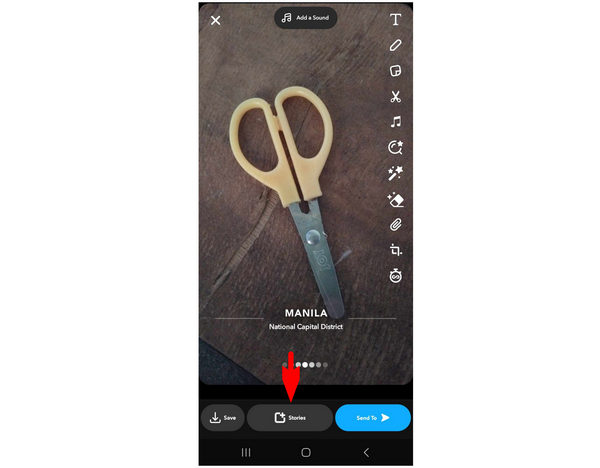
Wenn Sie den Standortfilter unter den verfügbaren Filteroptionen nicht finden können, überprüfen Sie Ihre Anwendungsberechtigungen, um sicherzustellen, dass Sie Snapchat die Berechtigung zum Zugriff auf den Standort Ihres Geräts erteilt haben.
Teil 3. Wie funktioniert die Live-Standortbestimmung auf Snapchat
Die Live-Standortfreigabe in Snapchat funktioniert mithilfe der Snapchat-Kartenfunktion. Diese Funktion ermöglicht es der Software, den Standort Ihres Geräts auf ihren Servern freizugeben, der über die Snapchat-Kartenfunktion der Anwendung abgerufen werden kann. Wenn Ihr Gerät mit der Snapchat-Karte verbunden ist, können andere Snapchat-Nutzer in Ihrer Umgebung Sie in der Snapchat-Kartenfunktion ihrer Apps sehen. Diese intelligente Funktion ermöglicht es Snapchat-Nutzern, sich einfach zu verbinden, insbesondere wenn sie in der Nähe wohnen.
Lesen Sie die folgende Anleitung, um zu erfahren, wie Sie Live-Standorte auf Snapchat teilen.
Teil 4. So teilen Sie den Standort auf Snapchat
Mit den unten aufgeführten Schritten lernen Sie, wie Sie Live-Standorte über die Snapchat-Kartenfunktion teilen.
Schritt 1. Öffnen Sie Snapchat und gehen Sie zu Snapchat-Karte Abschnitt.
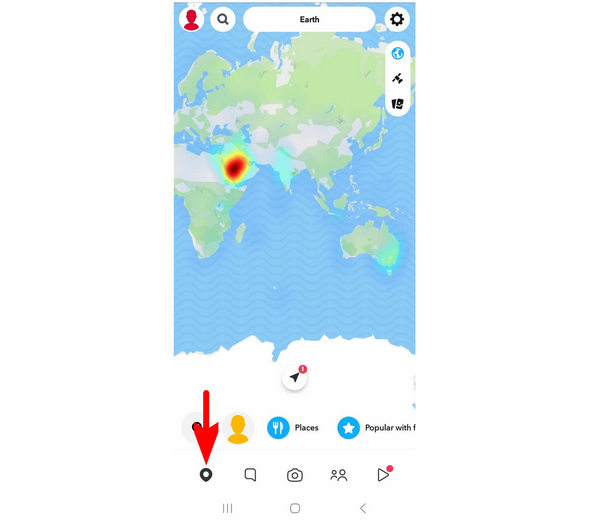
Schritt 2. Tippen Sie auf das Standort und drücken Sie Erlauben im angezeigten Menü. Dadurch erhält die Snapchat-Anwendung die Berechtigung, auf die Standorteinstellungen Ihres Geräts zuzugreifen.
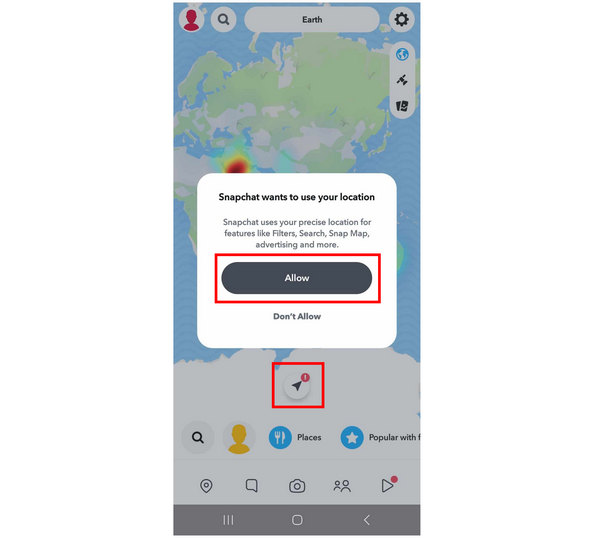 Nachdem Sie Ihrem Gerät die Berechtigung für Snapchat erteilt haben, wird durch erneutes Drücken der Standorttaste die Karte genau an Ihren Standort verschoben. Da Ihr Standort nun freigegeben ist, können andere Snapchat-Benutzer
Nachdem Sie Ihrem Gerät die Berechtigung für Snapchat erteilt haben, wird durch erneutes Drücken der Standorttaste die Karte genau an Ihren Standort verschoben. Da Ihr Standort nun freigegeben ist, können andere Snapchat-Benutzer Schritt 3. in Ihrer Umgebung wissen, dass Sie die Anwendung auch verwenden.
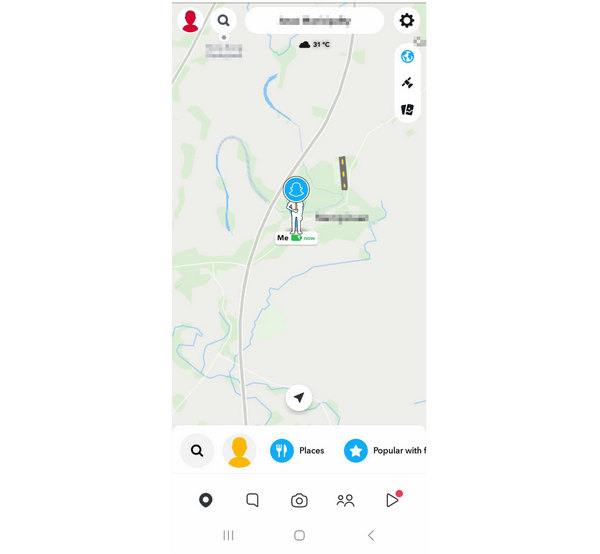
Wenn Sie erfahren möchten, wie Sie diese Option deaktivieren, lesen Sie bitte die folgende Anleitung.
Teil 5. So deaktivieren Sie den Standort auf Snapchat
Da Snapchat Map von Geräteberechtigungen abhängig ist, deaktiviert das Deaktivieren des Standortzugriffs auf Snapchat auch den Zugriff der Anwendung auf den Standort Ihres Geräts. Lesen Sie unseren Leitfaden, um mehr darüber zu erfahren.
Schritt 1. Öffnen Sie die Einstellungen Ihres Geräts und wechseln Sie zu den Anwendungseinstellungen. Suchen Sie Snapchat in der Liste und wählen Sie es aus. Tippen Sie auf das Berechtigungen Registerkarte in den Snapchat-App-Informationen.
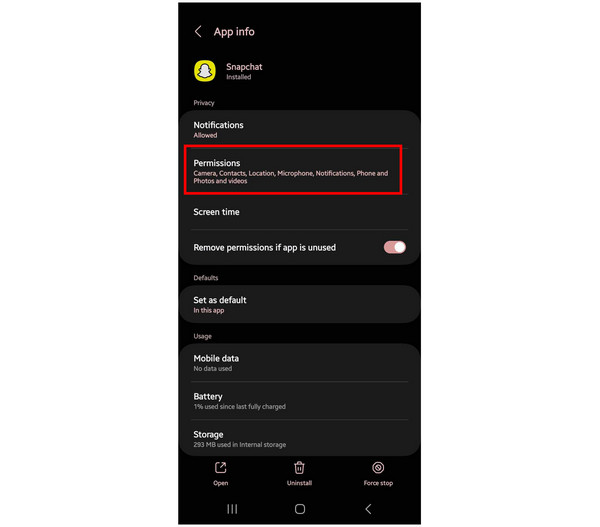
Schritt 2. Tippen Sie in den Snapchat-App-Berechtigungen auf Standort.
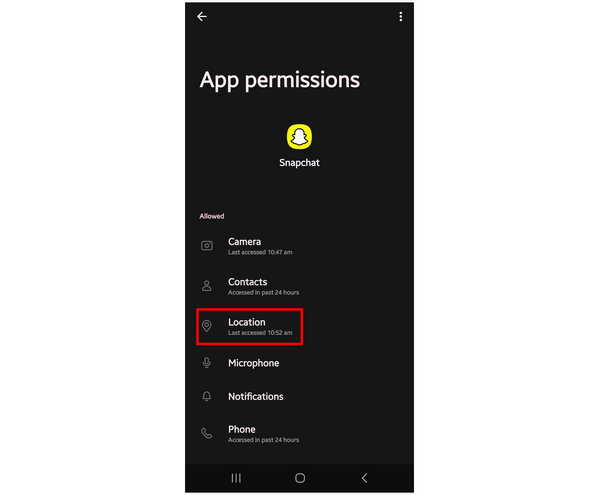
Schritt 3. Wählen Sie in den Standortzugriffseinstellungen der App die Nicht zulassen Option.
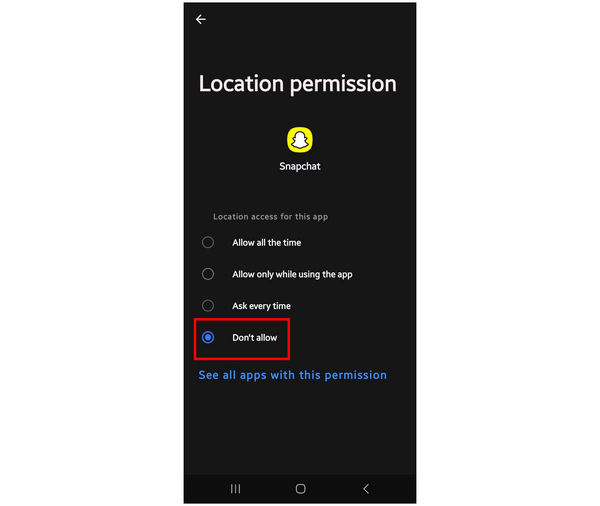 Wenn Sie Snapchat öffnen, kann die Anwendung nicht mehr auf Ihren Standort zugreifen. Der Standortfilter ist nicht mehr verfügbar und die Registerkarte „Snapchat-Karte“ fragt erneut nach Ihrer Berechtigung. Wenn Sie nicht herunterladen können
Wenn Sie Snapchat öffnen, kann die Anwendung nicht mehr auf Ihren Standort zugreifen. Der Standortfilter ist nicht mehr verfügbar und die Registerkarte „Snapchat-Karte“ fragt erneut nach Ihrer Berechtigung. Wenn Sie nicht herunterladen können Snapchat in Ihrem Land, lesen Sie diesen Artikel, um zu erfahren, wie Ändern Sie Ihr App Store-Land.
Teil 6. So fälschen Sie den Standort auf der Snapchat-Karte
Nachdem wir nun die verschiedenen Optionen zur Standortfreigabe auf Snapchat besprochen haben, müssen wir nur noch sicherstellen, dass der Schutz Ihres Geräts auch dann nicht gefährdet wird, wenn Sie wichtige Informationen wie Ihren Standort online teilen. In diesem Sinne:, AnyCoord-Standortwechsler sollte Ihre beste Wahl sein.
Neben der zusätzlichen Sicherheit durch das Hinzufügen eines virtuellen Standorts ist die Verwendung dieser Software zusammen mit der Snapchat-Kartenfunktion ideal, um neue Kontakte auf Snapchat außerhalb Ihrer Heimatregion zu knüpfen. Dies ist eine gute Möglichkeit, die Community in einer Gegend zu erkunden, in der Sie gerne leben möchten, und möglicherweise mit anderen Menschen dort in Kontakt zu treten. Lesen Sie weiter unten, um zu erfahren, wie das geht.
Bevor Sie auf die neue Kartenfunktion von Snapchat zugreifen, mit der Sie sich mit anderen Benutzern in der Nähe verbinden können, aktivieren Sie zuerst den AnyCoord Location Changer, um den festgelegten Standort als Ihre Position in der Snapchat-Karte zu verwenden.
Informationen zur Verwendung von AnyCoord Location Changer finden Sie in der unten stehenden Anleitung. Laden Sie die Software zunächst herunter, um die einzelnen Schritte einfacher zu befolgen.
100% Sicher & Sauber
100% Sicher & Sauber
Schritt 1. Verbinden Sie Ihr Mobilgerät mit einer Snapchat-App über ein USB-Kabel mit Ihrem Computer und klicken Sie auf Start im Startmenü von AnyCoord Location Changer.

Schritt 2. Wählen Sie unter den bereitgestellten Modi in AnyCoord Location Changer den Standort ändern Option, da sie am einfachsten zu verwenden ist.

Schritt 3. Nachdem Sie den virtuellen Standortmodus ausgewählt haben, navigieren Sie auf der digitalen Karte der Software, um den Standort zu finden, den Sie auf Snapchat Map verwenden möchten. Wenn Sie den gewünschten Ort gefunden haben, klicken Sie darauf und wählen Sie dann Änderung bestätigen um Ihre Auswahl zu bestätigen.

Sobald der AnyCoord Location Changer eingerichtet ist, befindet sich die Snapchat-Karte in Ihrer Anwendung in dem von Ihnen im AnyCoord Location Changer ausgewählten Gebiet. Dies ist eine gute Option, wenn Sie sich mit anderen Snapchat-Nutzern in einem anderen Gebiet verbinden möchten.
Abschluss
Nachdem wir nun die verschiedenen Optionen zur Standortfreigabe in Snapchat und ihre Einsatzmöglichkeiten erkundet haben, hoffen wir, dass dieser Artikel für Sie hilfreich war. Wenn Sie beim Teilen dieser Informationen die Datensicherheit gewährleisten möchten, verwenden Sie unbedingt den AnyCoord Location Changer, um die Sicherheit Ihres Geräts mithilfe virtueller Standorte zu gewährleisten.
Bitte teilen Sie diesen Artikel online, um anderen Snapchat-Benutzern zu helfen.





